6 способів оновити драйвери в Windows 11

Оновлення драйверів у Windows 11 є важливим процесом для виправлення помилок та покращення сумісності пристроїв. Дізнайтеся, як це зробити ефективно.
Конференції Zoom стали нормою протягом останніх кількох місяців, і ми повільно опануємо універсальний інструмент для відеоконференцій . Від навчальних закладів до процвітаючих робочих місць, Zoom одноосібно змінив визначення співпраці у світі після пандемії, і ми не можемо бути більш вдячними.
Однак, оскільки більшість із нас все ще новачки на цій платформі, є деякі запитання, на які може бути трохи складно відповісти. Сьогодні ми розглянемо одне з таких питань і, сподіваємося, допоможемо вам побачити речі трішки більш чітко.
Пов’язано: Як побачити всіх у Zoom на комп’ютері та телефоні
Зміст
Чи повідомляє Zoom господаря, коли хтось йде?
Це питання залежить від того, наскільки уважний ведучий зустрічі. При бажанні вони можуть дуже легко переконатися, що всі знають, коли хтось залишає зустріч. Однак за замовчуванням Zoom не використовує звукове сповіщення — відтворює дзвінок — коли хтось залишає (або приєднується) нараду. Однак є кілька очевидних змін, які господарю легше помітити.
Для початку відео учасника зникає з перегляду сітки, що дуже легко помітити; особливо коли учасників мало, для початку. Крім того, ім’я учасника більше не відображається в списку учасників — ще один очевидний розіграш.
Пов’язано: обмеження масштабування: максимальна кількість учасників, тривалість дзвінка тощо
Як дізнатися, коли хтось залишає зустріч
Якщо ви є організатором зустрічі, ви можете легко дізнатися, коли якийсь неохоче учасник залишає вашу зустріч. Досягти цього можна двома способами. Перший спосіб — перейти на Zoom.us, увійти, перейти до Налаштувань і ввімкнути «Відтворювати звук, коли учасники приєднуються чи виходять». Ви можете ввімкнути параметр лише для організатора (ви) або для всіх учасників зустрічі.
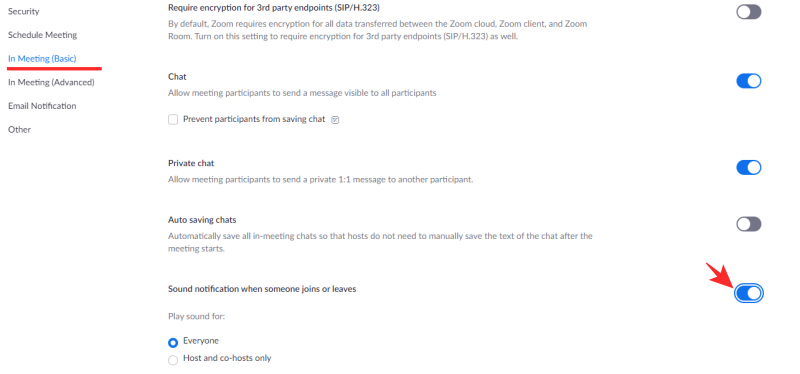
Другий спосіб більш простий, оскільки він дозволяє досягти результатів, не возитися з налаштуваннями. Під час зустрічі перейдіть до списку учасників і натисніть на три крапки внизу списку. Нарешті, поставте прапорець біля опції «Відтворити дзвінок для входу/виходу», щоб переконатися, що лунає звук, коли учасник приєднується або залишає зустріч.
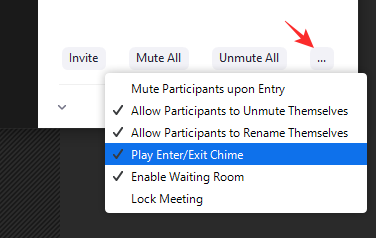
Після того, як ви ввімкнете його, ніхто не зможе піти безшумно, оскільки ви почуєте дзвінок, коли учасник вирішить залишити вашу зустріч у Zoom.
Пов’язано: Найкращі фільтри масштабування: як їх отримати та використовувати
Як залишити зустріч у Zoom без відома
Неможливо втекти з зустрічі Zoom, щоб ніхто не помітив, оскільки ви будете помітно відсутні в перегляді сітки та списку учасників. Однак це не означає, що ви не повинні докладати зусиль, щоб бути трохи непомітнішими. Отже, ось кілька порад, як тихо залишити зустріч у Zoom.
Коли хтось презентує
Найкращий час для завершення зустрічі – це коли хтось представляє файл або свій екран. Перегляд відео в сітці вимикається під час презентації, що дає вам ідеальне вікно для виконання кількох завдань. Майте на увазі, що звук все одно — якщо ввімкнено — відтворюватиметься, якщо ви повністю покинете нараду.
Створіть циклічний фон
Ви, напевно, думали про це мільярд разів, і ми тут, щоб сказати вам, що це не так вже й неймовірно. Все, що вам потрібно зробити, це створити зациклене відео про себе — насправді, просто запишіть короткий кліп і дозвольте системі віртуального фону подбати про все інше — і встановити його як фон відео, коли ви робите невелику перерву. Якщо ви час цього права, носити той самий одяг і утримуватися від занадто багато жестів під час відео, ніхто не міг помітити , як ви пішли. Це велика сила, BTW!
Оскільки ви не залишаєте зустріч, не забудьте зайти після вашої маленької пригоди.
Пов’язано: як користуватися чатом Zoom та корисні поради
Заміна відео в сітці: коли приєднується новий учасник
Як ми вже обговорювали, ваш відеоканал зникає з сітки, коли ви вирішите залишити зустріч. Однак, якщо ви зможете точно розрахувати час виходу, вимкнення Grid буде не таким очевидним. Все, що вам потрібно зробити, це переконатися, що ви покинете, щойно приєднається новий учасник. Таким чином, підрахунок сітки не зміниться, і ви навіть можете уникнути звукового сигналу виходу.
Придумайте погане виправдання в Інтернеті
Якщо ви справді настільки відчайдушні, можете знайти привід, щоб вийти з в’язниці раніше. Погане з’єднання з Інтернетом — особливо в ці важкі часи — зазвичай є надійним виправданням, і воно повинно завершити роботу. Однак перед тим, як брехати крізь зуби, переконайтеся, що ви не потрібні вашій організації терміново.
Пов’язано: Як передати елементи керування хостом у Zoom
Чи може ведучий визначити, чи хтось не звертає уваги на зустріч?
Оскільки всі зустрічі та заняття проводилися на Zoom, відстеження уваги стало невід’ємною особливістю платформи. Це дозволяло ведучому або ведучому побачити, чи кожен учасник звертав увагу в потрібний момент. Ця функція не відстежувала рух очей — як припускали деякі чутки — але мала чудовий трюк для досягнення бажаних результатів.
Відстеження уваги Zoom перевірило, чи було вікно Zoom на передньому плані, чи якась інша програма ділиться увагою. Це дозволяло користувачам відійти менше ніж на 30 секунд, оскільки навіть на секунду більше відображатиметься значок простою поруч із іменем учасника.
На щастя для багатьох, Zoom отримав купу скарг щодо цієї функції і був змушений назавжди вимкнути її в перший тиждень квітня. Наразі ця функція вимкнена для всіх користувачів і навряд чи буде ввімкнено знову. Тепер Zoom не повідомляє вашому начальнику, коли ви переходите до іншого вікна браузера чи будь-якої іншої програми під час зустрічі.
Пов'язані:
Оновлення драйверів у Windows 11 є важливим процесом для виправлення помилок та покращення сумісності пристроїв. Дізнайтеся, як це зробити ефективно.
Програми для відеодзвінків стали найважливішою частиною віддаленої роботи та навчання. Досліджуйте, як зменшити гучність у Zoom, Google Meet та Microsoft Teams.
Вчимося змінювати шпалери у Windows 11. Огляд шести різних методів, які допоможуть вам легко та швидко встановити новий фон.
Видалення програм в Windows 11 може бути простим завданням, якщо ви знаєте, як правильно скористатися налаштуваннями. Дізнайтеся, як видалити системні програми і які рішення застосовувати при виникненні проблем.
Дізнайтесь, як створити та додати новий обліковий запис користувача в Windows 11, включаючи локальні та онлайн облікові записи.
Дізнайтеся, як знайти «Мій комп’ютер» у Windows 11 та Windows 10, щоб швидко отримати доступ до всіх ваших файлів і системної інформації.
Спільний доступ до екрана є однією з найнадійніших функцій Zoom — провідної платформи для відеоконференцій на планеті. Дозвольте своїм учасникам вільно ділитися своїми ідеями!
Не публікуйте свої фотографії безкоштовно в Instagram, коли вам за них можуть заплатити. Прочитайте та дізнайтеся, як заробляти гроші в Instagram, і максимально використовуйте цю платформу соціальної мережі.
Дізнайтеся, як легко редагувати та видаляти метадані PDF. Цей посібник допоможе вам легко редагувати або видаляти метадані PDF кількома простими способами.
Чи знаєте ви, що у Facebook є повний список контактів вашої телефонної книги разом із їхніми іменами, номерами та адресами електронної пошти.
Ця проблема може перешкодити належному функціонуванню вашого комп’ютера, і, можливо, вам знадобиться змінити параметри безпеки або оновити драйвери, щоб вирішити їх.
Цей блог допоможе читачам перетворити завантажувальний USB у файл ISO за допомогою стороннього програмного забезпечення, яке є безкоштовним і захищеним від шкідливих програм.
Зіткнулися з кодом помилки Windows Defender 0x8007139F і вам важко виконати сканування? Ось способи вирішення проблеми.
Цей вичерпний посібник допоможе виправити «Помилку планувальника завдань 0xe0434352» на вашому ПК з Windows 11/10. Перевірте виправлення зараз.
Помилка Windows LiveKernelEvent 117 призводить до неочікуваного зависання або збою ПК. Дізнайтеся, як діагностувати та виправити це за допомогою кроків, рекомендованих експертами.
Цей блог допоможе читачам виправити проблеми, які PowerPoint не дозволяє мені записувати аудіо на ПК з Windows, і навіть порекомендує інші замінники запису екрана.
Вам цікаво, як писати на PDF-документі, оскільки вам потрібно заповнювати форми, додавати анотації та ставити свої підписи. Ви натрапили на правильний пост, читайте далі!
Цей блог допоможе користувачам видалити водяний знак «Системні вимоги не відповідають», щоб отримати більш плавну та безпечну роботу з Windows 11, а також чистіший робочий стіл.
Цей блог допоможе користувачам MacBook зрозуміти, чому виникають проблеми з рожевим екраном і як їх усунути за допомогою швидких і простих кроків.
Дізнайтеся, як повністю або вибірково очистити історію пошуку в Instagram. Крім того, звільніть місце для зберігання, видаливши дублікати фотографій за допомогою найпопулярнішої програми для iOS.
Програми для відеодзвінків стали найважливішою частиною віддаленої роботи та навчання. Досліджуйте, як зменшити гучність у Zoom, Google Meet та Microsoft Teams.
Дізнайтеся, як налаштувати мобільну точку доступу в Windows 10. Цей посібник надає детальне пояснення процесу з урахуванням безпеки та ефективного використання.
Досліджуйте, як налаштувати налаштування конфіденційності в Windows 10 для забезпечення безпеки ваших персональних даних.
Дізнайтеся, як заборонити людям позначати вас у Facebook та захистити свою конфіденційність. Простий покроковий посібник для безпеки у соцмережах.
Пам’ятаєте часи, коли Bluetooth був проблемою? Тепер ви можете ефективно обмінюватися файлами через Windows 10 за допомогою Bluetooth. Дізнайтеся, як це зробити швидко і легко.
Ось посібник про те, як змінити тему, кольори та інші елементи в Windows 11, щоб створити чудовий робочий стіл.
Детальна інструкція про те, як завантажити Google Meet на ваш ПК, Mac або Chromebook для зручного використання.
Детальний огляд процесу налаштування VPN в Windows 10 для безпечного та анонімного Інтернет-серфінгу.
Ось як ви можете отримати максимальну віддачу від Microsoft Rewards для Windows, Xbox, Mobile, покупок і багато іншого.
Оскільки продуктивність і доступність бездротових периферійних пристроїв продовжують зростати, Bluetooth стає все більш поширеною функцією на ПК з Windows. Досліджуйте, як підключити та використовувати Bluetooth.



























